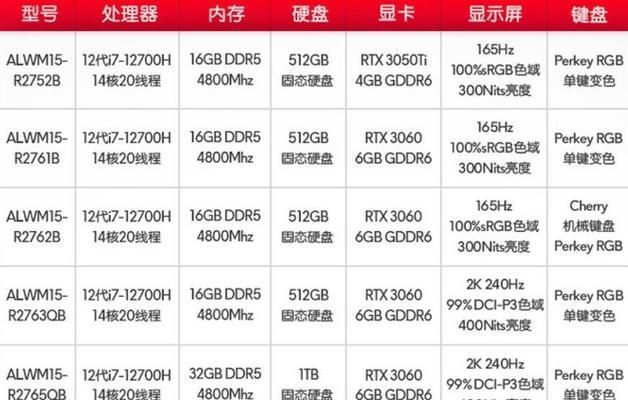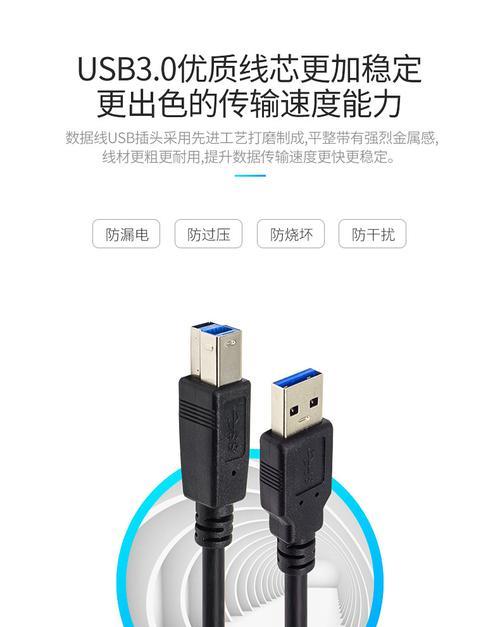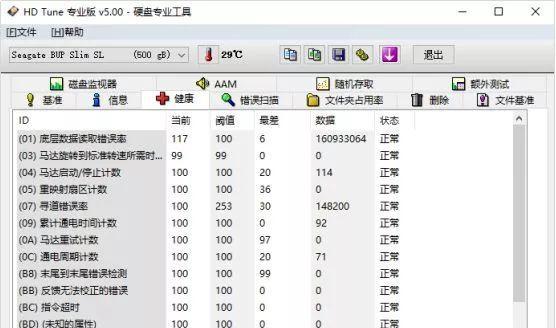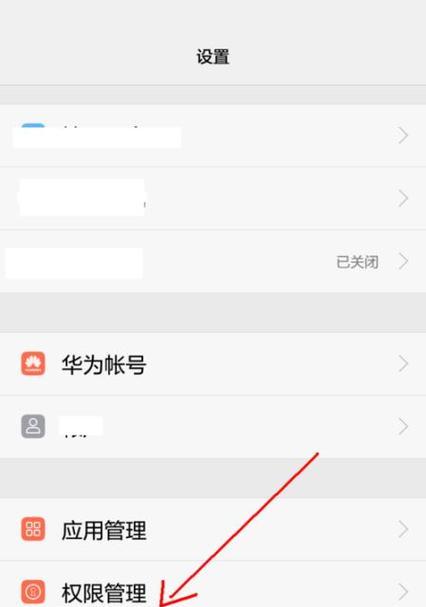机械移动硬盘底座的安装步骤是什么?
随着数据存储需求的日益增长,机械移动硬盘底座作为一种便捷的存储解决方案,受到了广泛的关注。机械移动硬盘底座不仅提供了快速的数据传输,还能够方便用户在不同计算机间共享和交换数据。但对许多初学者来说,安装一个机械移动硬盘底座可能会遇到一些困惑。本篇文章将为您提供一份详细、易于理解的机械移动硬盘底座安装步骤指南,确保您可以顺利完成安装。
1.准备工作
在开始安装之前,您需要准备以下物品:
机械移动硬盘底座设备
相应规格的机械硬盘(例如3.5英寸或2.5英寸)
USB数据线(部分底座需要)
电源适配器(如底座未内置电源)
驱动程序光盘或下载链接(如需要)
螺丝刀(如底座需要组装)
确保所有配件齐全且处于良好状态,然后选择一个干净、平稳的工作台进行安装。

2.确认硬盘规格
确认您的硬盘是否与底座兼容。通常底座支持特定尺寸的硬盘,例如2.5英寸或3.5英寸硬盘。请检查硬盘接口是否符合底座的标准,如SATA接口。
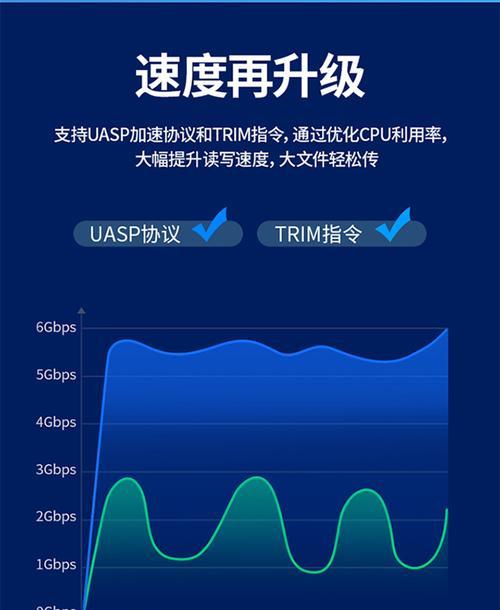
3.安装硬盘
3.1关闭电源
在安装硬盘前,请确保底座和计算机完全关闭电源。
3.2打开底座
如果底座设计为可打开,用螺丝刀小心地打开底座外壳。如果底座设计为免螺丝,通常底部会有卡扣设计,轻轻按下打开。
3.3确认内部结构
观察底座内部是否有防震设计,确保硬盘在安装过程中得到适当的保护。
3.4安装硬盘
将硬盘平稳地放入底座的硬盘槽中。注意方向,确保硬盘的接口与底座的接口方向一致。若底座上有固定螺丝,使用螺丝刀轻轻拧紧固定硬盘。
3.5关闭底座外壳
确认硬盘安装牢固后,关闭底座外壳并锁紧卡扣。
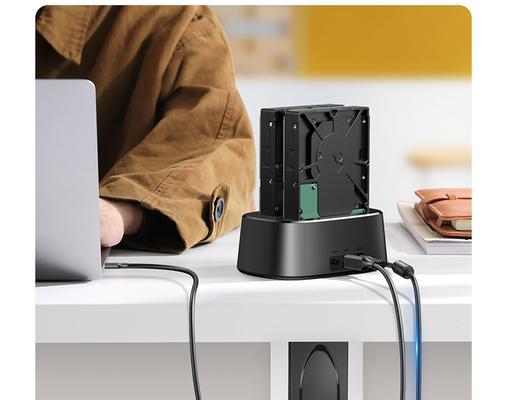
4.连接底座与计算机
4.1连接数据线
若底座不支持无线传输,则需要使用USB数据线将底座连接到计算机。将USB数据线一端插入底座的接口,另一端插入计算机的USB端口。
4.2连接电源
将电源适配器连接到底座,并确保电源已打开,底座指示灯点亮。
5.安装驱动程序(如有必要)
对于某些特定的移动硬盘底座,可能需要安装特定的驱动程序以确保设备正常工作。请根据附带的说明书或访问制造商的官方网站下载并安装驱动程序。
6.检测设备
打开计算机,系统将自动检测新硬件,并尝试安装驱动程序。在“设备管理器”中检查移动硬盘是否成功识别。
7.开始使用
一旦设备被系统成功识别,您就可以开始使用该移动硬盘底座来存储和传输数据了。您可以打开“我的电脑”找到移动硬盘,然后进行文件的读取、写入操作。
常见问题及解决方法
问题:底座无法被系统识别。
解决方法:检查USB数据线和电源连接是否稳定,更换其他端口尝试连接,重启计算机和底座。
问题:硬盘在底座中无法正常工作。
解决方法:检查硬盘是否正确安装并固定,检查底座是否有损坏,尝试在其他计算机上测试硬盘。
通过以上步骤,相信您已经能够熟练安装机械移动硬盘底座了。确保在操作过程中遵循所有安全准则,这样可以避免可能的硬件损害或数据丢失。安装完成后,您将享受到机械移动硬盘底座带来的便捷与高效。如果您在安装过程中遇到任何问题,建议参考本指南中的常见问题解决方法,或联系产品制造商的技术支持寻求帮助。
版权声明:本文内容由互联网用户自发贡献,该文观点仅代表作者本人。本站仅提供信息存储空间服务,不拥有所有权,不承担相关法律责任。如发现本站有涉嫌抄袭侵权/违法违规的内容, 请发送邮件至 3561739510@qq.com 举报,一经查实,本站将立刻删除。
- 上一篇: 华为智能手环9nfc版的玩法有哪些?
- 下一篇: 千机变游戏机黑屏问题如何修复?
- 站长推荐
-
-

如何在苹果手机微信视频中开启美颜功能(简单教程帮你轻松打造精致自然的美颜效果)
-

解决WiFi信号不稳定的三招方法(提高WiFi信号稳定性的关键技巧)
-

微信字体大小设置方法全解析(轻松调整微信字体大小)
-

提升网速的15个方法(从软件到硬件)
-

如何更改苹果手机个人热点名称(快速修改iPhone热点名字)
-

解决Mac电脑微信截图快捷键失效的方法(重新设定快捷键来解决微信截图问题)
-

如何在手机上显示蓝牙耳机电池电量(简单教程)
-

解决外接显示器字体过大的问题(调整显示器设置轻松解决问题)
-

科学正确充电,延长手机使用寿命(掌握新手机的充电技巧)
-

找回网易邮箱账号的详细教程(快速恢复网易邮箱账号的方法及步骤)
-
- 热门tag
- 标签列表